
typora官方下载 v0.9.78 中文版
大小:56 GB更新日期:2020-03-13 15:35:15.000
类别:编程工具
 228
228 38
38分类

大小:56 GB更新日期:2020-03-13 15:35:15.000
类别:编程工具
 228
228 38
38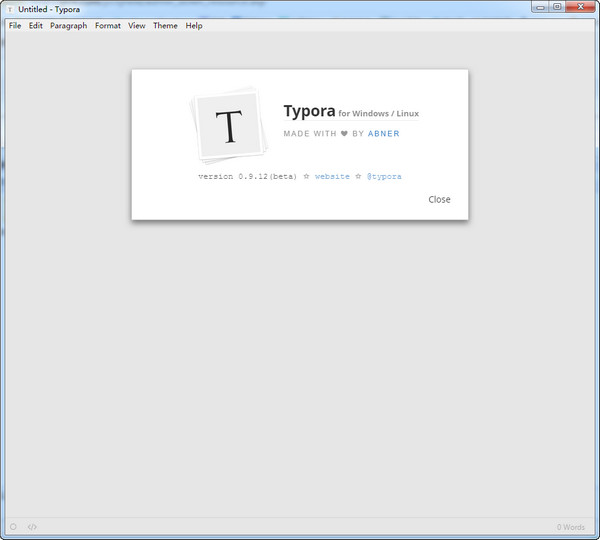
typora是一款专为Markdown语言打造的编辑工具,该工具拥有动态预览、语法高亮等功能,可以帮助用户更加高效便捷的进行编程,如果你有需要的话就可以在本站下载该工具来使用了,相信你可以在它的帮助下更好的完成Markdown语言编辑。
typora界面简洁,功能却非常的强大,基本上用户想要使用Markdown语言进行便捷都能使用该工具来完成,可以说该工具是一款不可多得的优质markdown编辑器。
1、可读和可写
Typora将为您提供读者和作家的无缝体验。它删除了预览窗口,模式切换器,降价源代码的语法符号以及所有其他不必要的干扰。将它们替换为真实的实时预览功能,以帮助您专注于内容本身。
2、简单而强大
图片,列表,表格,代码围栏,数学,内联样式,等等..
3、自定义主题
百变主题,随心定制,一键更换主题颜色,让使用不在单一
1、在本站下载这款软件,解压后,双击exe进行安装
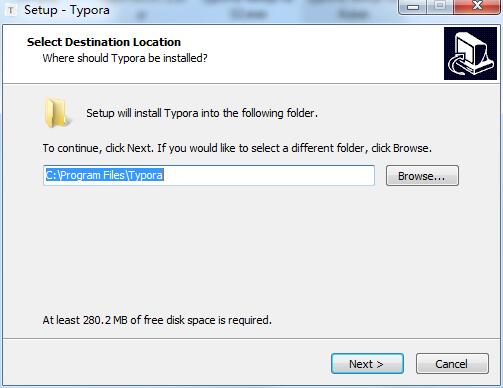
2、选择安装位置C:Program Files (x86)Typora,点击next
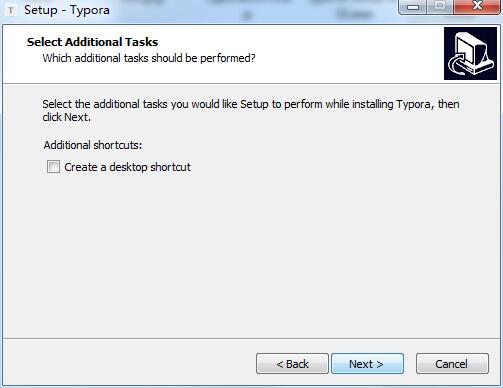
3、创建快捷方式,点击next
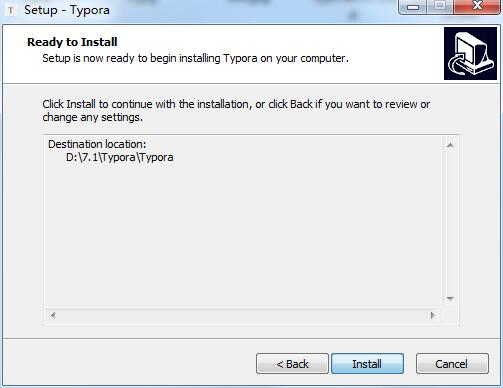
4、安装预览,点击install
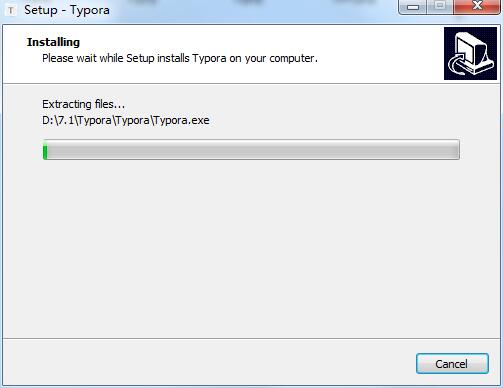
5、正在安装,请稍后
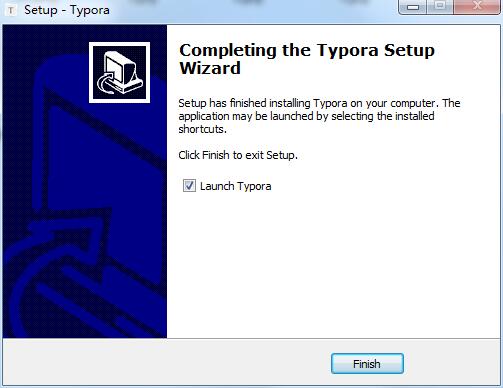
6、安装完成
1、typora的界面如图所示。可以用它直接预览markdown文件,也可以新建markdown编写。
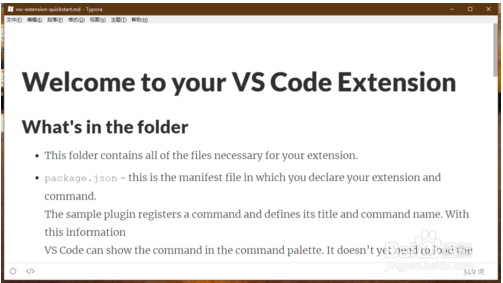
2、左下角有模式切换,可以切换到源代码模式。编辑可以在源代码,也可以在预览模式下进行。
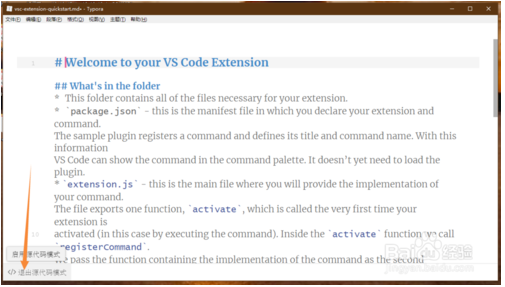
3、最左侧按钮是显示/隐藏侧边栏。侧边栏可以查看文件列表,也可以查看本markdown文件的大纲。
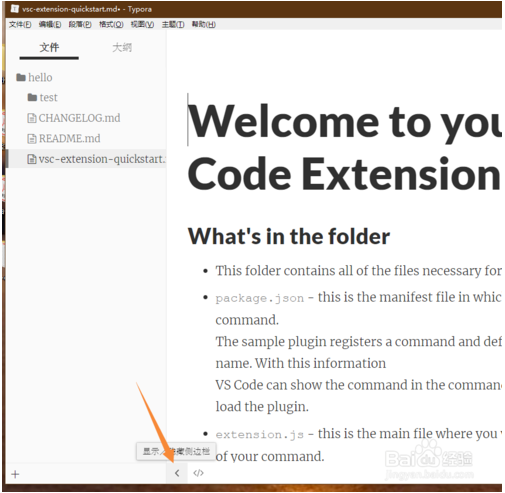
4、如果要插入各级标题,可以在源代码模式下输入,也可以直接右键,段落,选择标题级别。
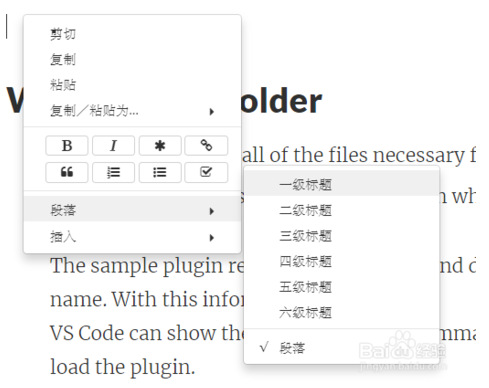
5、同样的,markdown还可以插入数学公式,代码段等等。在右键->插入菜单下可以看到。如图是插入数学公式,可以一边输入一遍预览公式,错误会直接给出提示。
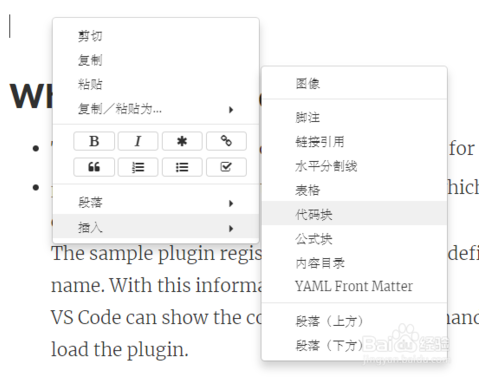
6、如图是插入代码段。在方框内添加代码之后,在右下角点击并搜索代码语言。如图使用python。
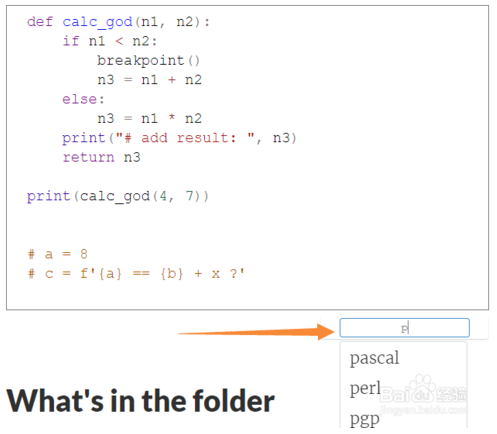
7、直接将图片粘贴到typora中,会自动插入图片代码。此时也可以点击【复制图片到】按钮,将图片复制到另外位置。
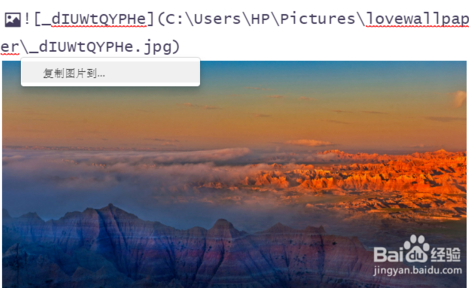
8、还有一个常用功能是切换主题。如图所示,常常可以切换主题再打印。
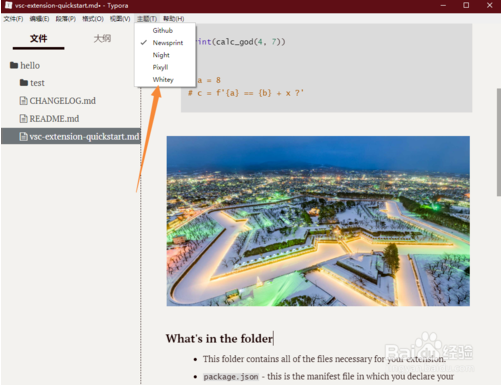
9、在文件->偏好设置下面,有详细的设置项,如图所示。
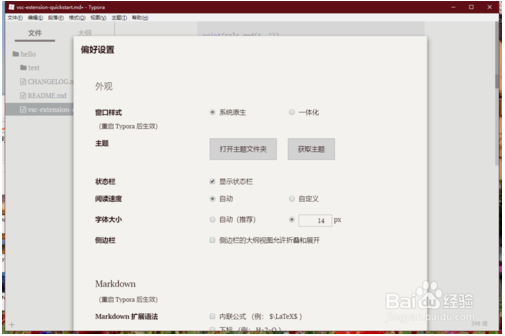
10、在文件->导出下面,有多种导出格式。比如常用的导出pdf。

1、下载并安装Typora软件
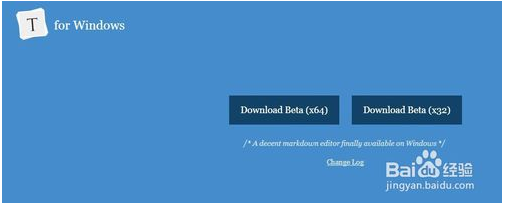
2、打开Typora软件
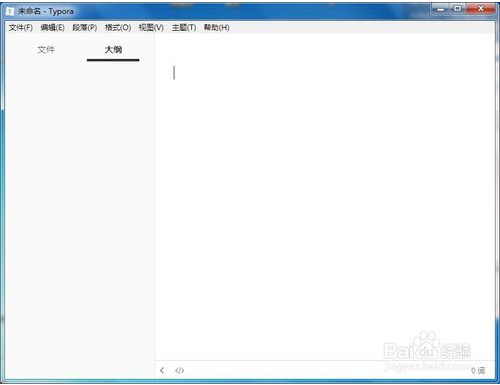
3、点击鼠标右键,会在窗口中弹出一个子窗口

4、按图所示选择:插入——代码块
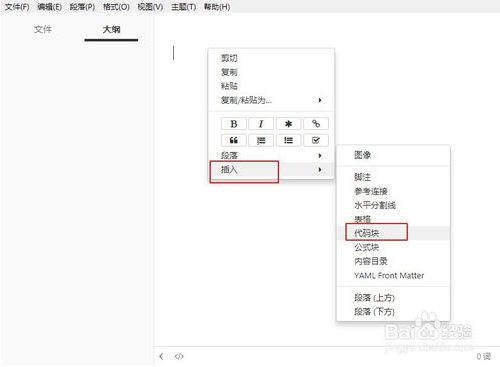
5、复制一段代码(java代码)粘贴到下图所示的位置处
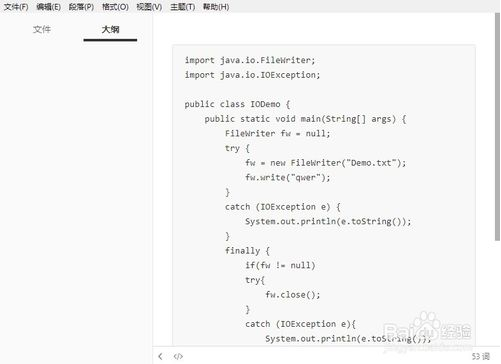
6、点击右下角的“select a language”
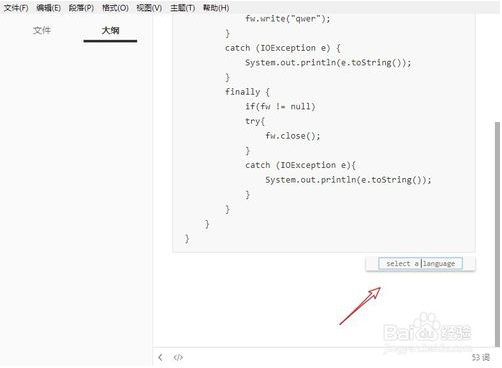
7、如图所示在其中输入“java”并选择,点击确认则会为代码块中代码添加颜色(按照java代码的上色规则)
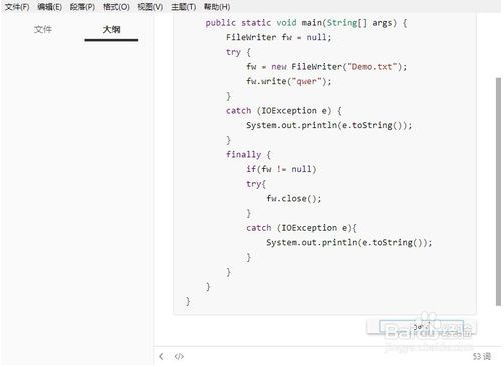
1、首先我们使用浏览器登录typora的官网,然后点击themes标签,进入主题库,然后选择一个中意的主题,然后点击该主题的名称
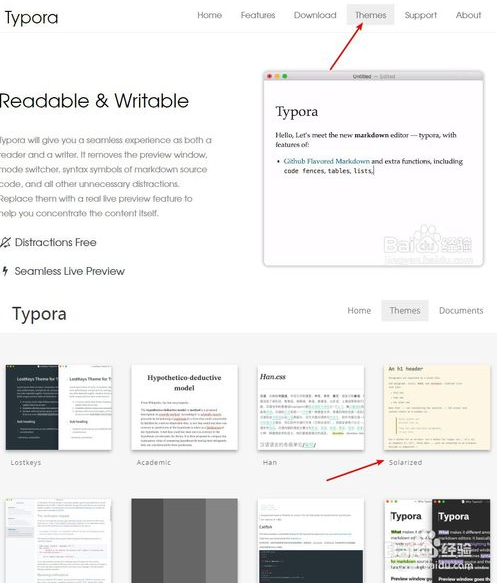
2、点击对应主题后进入主题介绍和下载界面,我们然后点击download下载该主题,下载好的主题存放在本地磁盘
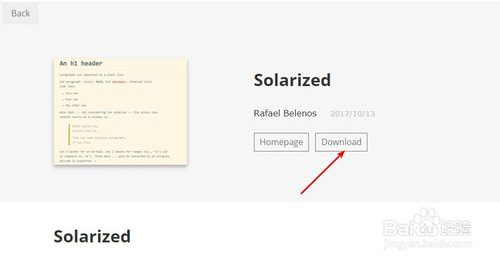
3、然后我们打开下载的压缩包,将其中的主题文件拷贝到指定位置比如桌面,等待后面操作再使用
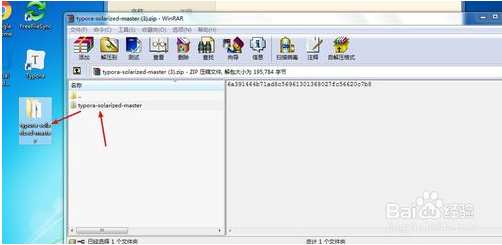
4、然后我们进入typora软件,参照如下图,点击文件,然后点击偏好设置,进入设置界面,然后再点击打开主题文件夹,进入到主题所在的文件夹
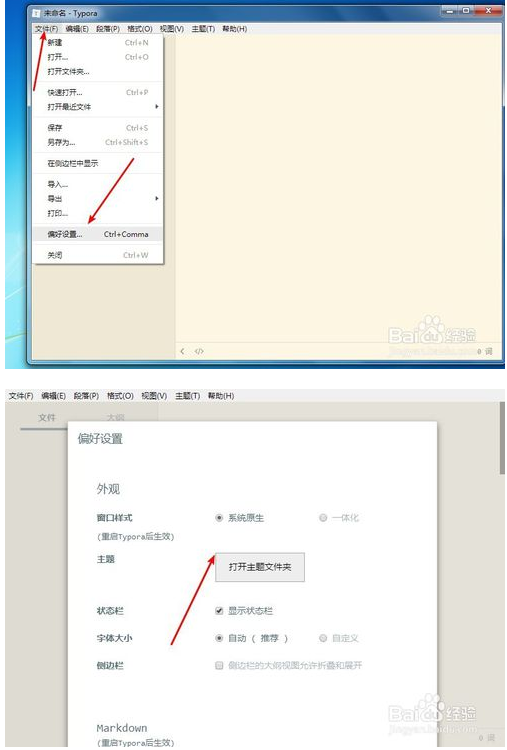
5、在主题所在的文件夹,我们可以看到本身存在的五个主题文件,我们将第三步下载好的文件拷贝到这个目录里面,下图为拷贝前和拷贝后的对比
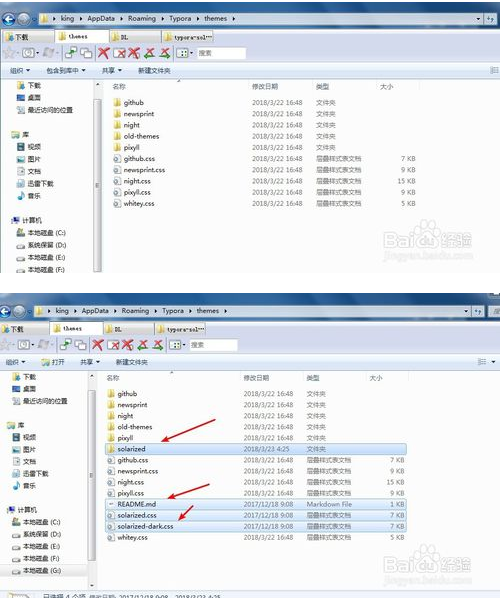
6、拷贝完成后,我们需要关闭typora软件,然后重新开启typora软件,这时我们在打开主题选择界面就可以看到我们安装的主题了,至此我们操作成功
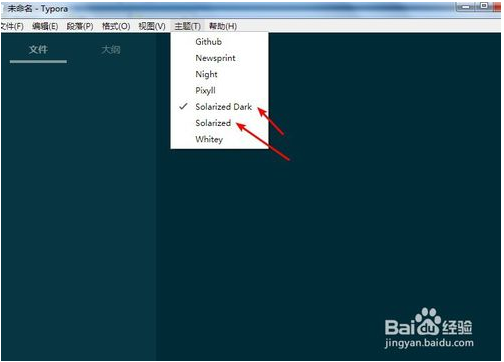
相关下载

AAuto Quicker(快手)官方中文版下载 v32.9.1 最新版2.3M | v1.25
下载
android sdk开发工具最新版本下载 v22.6.2 中文版2.3M | v1.25
下载
exe易容大师文件修改编辑器中文版下载 v1.2 免费版2.3M | v1.25
下载
SX HTML5VIP免费版下载 v2.60 官方版2.3M | v1.25
下载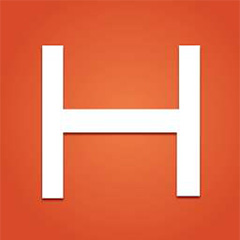
HBuilderX编辑器官方版下载 v3.1.4.20210305 最新版2.3M | v1.25
下载
Emurasoft(EmEditor)免费下载 v20.6.0 便携注册版2.3M | v1.25
下载
Typora官方电脑版下载 v0.9.98 最新版2.3M | v1.25
下载
tomcat10最新版本下载 v10.0.0 官方版2.3M | v1.25
下载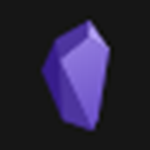
obsidian软件下载 v0.8.4 中文版2.3M | v1.25
下载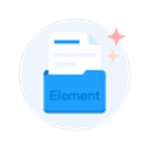
Element-UI组件库官方下载 v2.9.0 最新版本2.3M | v1.25
下载
山东潍坊联通 网友 夜之潘多拉
下载挺快的
天津移动 网友 一剑倾城
支持支持!
新疆乌鲁木齐电信 网友 当时明月在
玩了半天有点累,休息下来评论下
河南平顶山移动 网友 梵音战阁
废话,非常好玩。
陕西西安电信 网友 至少、还有你
还在研究游戏中,很多功能不会玩~~